Actualización 2024 abril: Deje de recibir mensajes de error y ralentice su sistema con nuestra herramienta de optimización. Consíguelo ahora en este enlace
- Descarga e instala la herramienta de reparación aquí.
- Deja que escanee tu computadora.
- La herramienta entonces repara tu computadora.
Muchos Mar de ladrones los jugadores experimentan bloqueos del juego. Algunos de ellos ven un error que les informa de lo que está sucediendo, pero para muchos, el juego simplemente termina en nada.
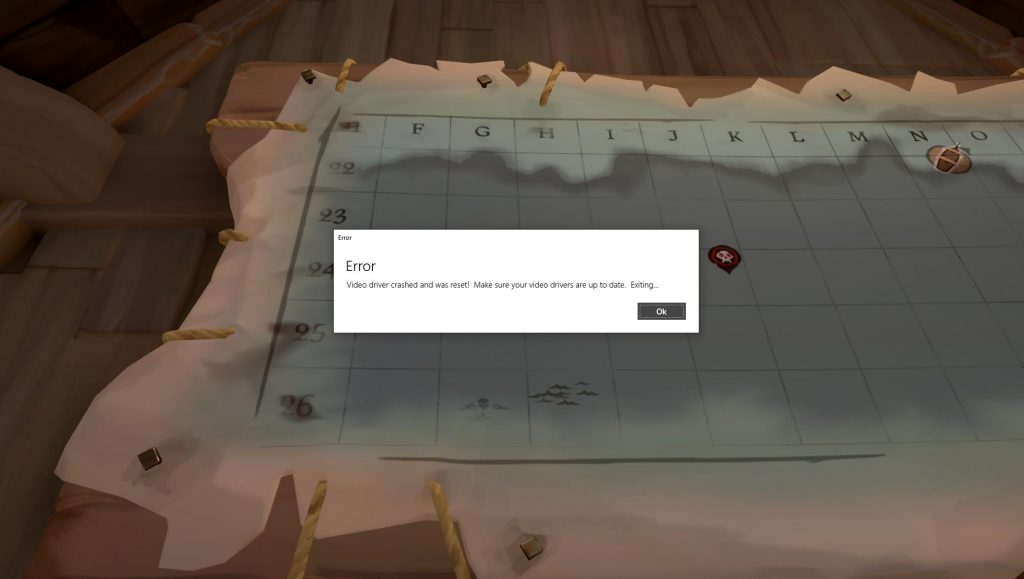
Si tú también eres parte de ella, ¡no te preocupes! Aquí hemos compilado una lista de consejos efectivos para la resolución de problemas que puede utilizar para solucionar este problema.
Actualice los controladores de su dispositivo

A veces Se estrella Sea of Thieves debido a problemas con el controlador del dispositivo. Necesita actualizar sus controladores para solucionar los problemas.
Para actualizar un controlador, puede usar el Administrador de dispositivos en su sistema Windows o buscar manualmente el controlador correcto en el sitio web del fabricante del hardware. En cualquier caso, debe asegurarse de que el controlador que recibió sea correcto y esté actualizado.
Desactivar IPv6
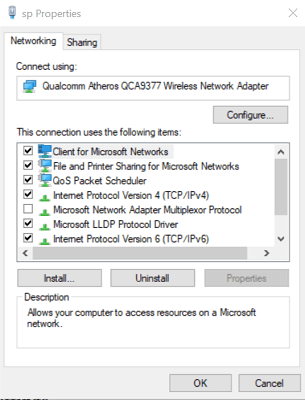
El Protocolo de Internet versión 6 (IPv6) a menudo es incompatible con algunos juegos, incluido Sea of Thieves, que eventualmente puede fallar. En este caso, debe desactivar IPv6 para su conexión a Internet actual. Debieras:
Paso 1. Presione Win + I para abrir la configuración de Windows. Luego haga clic en Red e Internet.
Paso 2. En el panel derecho, seleccione Centro de redes y recursos compartidos.
Paso 3. En el Centro de redes y recursos compartidos, haga clic en Cambiar la configuración del adaptador. En la ventana emergente, haga clic con el botón derecho en la red actual y seleccione Propiedades.
Paso 4: Haga clic en la pestaña Redes y desmarque la casilla de verificación Protocolo de Internet versión 6 (TCP / IPv6).
Paso 5: Haga clic en Aceptar para guardar los cambios y reiniciar su computadora.
Después de eso, puede asegurarse de que puede jugar Sea of Thieves sin ningún problema técnico.
Actualización de abril de 2024:
Ahora puede evitar problemas en la PC utilizando esta herramienta, como protegerse contra la pérdida de archivos y el malware. Además, es una excelente manera de optimizar su computadora para obtener el máximo rendimiento. El programa corrige los errores comunes que pueden ocurrir en los sistemas Windows con facilidad, sin necesidad de horas de resolución de problemas cuando tiene la solución perfecta a su alcance:
- Paso 1: Descargar PC Repair & Optimizer Tool (Windows 10, 8, 7, XP, Vista - Microsoft Gold Certified).
- Paso 2: Haga clic en “Iniciar escaneado”Para encontrar problemas de registro de Windows que podrían estar causando problemas en la PC.
- Paso 3: Haga clic en “Repara todo”Para solucionar todos los problemas.
Agregue el juego a la lista de exclusión de software antivirus
Algunas aplicaciones antivirus pueden estar impidiendo que su juego se conecte a Internet. Esta es otra posible razón por la que Sea of Thieves se bloquee en la PC.
Por lo tanto, debe intentar agregar el juego a la lista de exclusión de antivirus para solucionar este problema. Si el problema persiste, reinicia tu computadora y vuelve a intentarlo. Si eso no funciona, es posible que deba deshabilitar o desinstalar temporalmente su antivirus.
Restablezca su copia de Sea of Thieves (versión de la Tienda Windows).
- Eliminar juego
- Presiona la tecla de Windows
- Ingrese wsreset
- Haga clic derecho y seleccione Ejecutar como administrador.
- Luego reinicie el sistema.
- Presiona la tecla de Windows
- Reinstale el juego (instale el juego en la unidad C)
- Ingrese aplicaciones y funciones
- Encuentra Sea of Thieves en la lista
- Seleccionar opciones adicionales
- Seleccione Restablecer
Verifique la integridad de los archivos de juegos locales (Steam)

- En Steam, haga clic derecho en Sea of Thieves en la lista de juegos.
- Seleccione "Propiedades" en el menú contextual.
- En el menú Propiedades, seleccione Archivos locales.
- Haga clic en "Comprobar la integridad de los archivos del juego local ...".
Si ninguna de las soluciones anteriores resuelve su problema, comuníquese con el Soporte técnico de Xbox en support.xbox.com o comuníquese con el fabricante de su hardware.
Sugerencia del experto: Esta herramienta de reparación escanea los repositorios y reemplaza los archivos dañados o faltantes si ninguno de estos métodos ha funcionado. Funciona bien en la mayoría de los casos donde el problema se debe a la corrupción del sistema. Esta herramienta también optimizará su sistema para maximizar el rendimiento. Puede ser descargado por Al hacer clic aquí

CCNA, desarrollador web, solucionador de problemas de PC
Soy un entusiasta de la computación y un profesional de TI practicante. Tengo años de experiencia detrás de mí en programación de computadoras, solución de problemas de hardware y reparación. Me especializo en desarrollo web y diseño de bases de datos. También tengo una certificación CCNA para diseño de red y solución de problemas.

